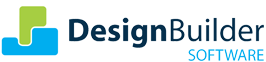Chào mừng bạn đến với Bản tin tháng 4 của DesignBuilder!
Tháng 4 này Designbuilder sẽ cung cấp các nội dung:
Webinar: Tối đa hóa tính bền vững thong qua phân tích vòng đời công trình
Ra mắt Results Viewer v4
Toptips: Ba cách để tạo phần đất liền kề trong DesignBuilder
Webinar: Tối đa hóa tính bền vững thông qua phân tích vòng đời công trình
Thời gian tổ chức: 15:00-16:00BST – Thứ 4, ngỳ 11 tháng 5 năm 2023
Hãy tham gia với chúng tôi để tham gia hội thảo trực tuyến miễn phí về Tối đa hóa tính bền vững thông qua Phân tích vòng đời bằng DesignBuilder và One Click LCA. Hội thảo trực tuyến này sẽ cho bạn thấy cách mô phỏng hiệu suất tòa nhà có thể được sử dụng trong bối cảnh Phân tích Vòng đời để đánh giá toàn bộ chi phí vòng đời và hiệu suất carbon các phương án thiết kế cũng như tính khả thi của chúng. Hội thảo lầ cơ hội cho các kiến trúc sư, kỹ sư, và các chuyên gia đang quan tâm đến việc tìm hiểu cách sử dụng mô phỏng LCA để giảm thiểu tác động môi trường của các tòa nhà thảo luận cũng như giải đáp các thắc mắc của chính mình
Chương trình Hội thảo:
- Giới thiệu ngắn gọn về LCA và ý nghĩa của nó trong thiết kế bền vững
- Trình diễn dữ liệu mô hình dành riêng cho LCA của DesignBuilder và báo cáo carbon
- Cách DesignBuilder có thể giúp bạn xác định các giải pháp thiết kế giúp giảm thiểu cả LCA và LCC
- Tích hợp DesignBuilder / One Click LCA
Khi tham dự hội thảo trực tuyến này, bạn sẽ thu được kiến thức thực tế có giá trị trong một thế giới mà việc báo cáo tác động lâu dài của các tòa nhà đối với môi trường và nền kinh tế của chúng ta ngày càng trở nên cần thiết.
Đừng bỏ lỡ cơ hội này để tìm hiểu thêm về lĩnh vực tăng trưởng này trong ngành của chúng tôi! Đăng ký hội thảo trên web ngay bây giờ và tham gia cùng chúng tôi khi chúng tôi khám phá thế giới của LCA và ứng dụng thực tế của nó bằng DesignBuilder.
Đăng ký ngay!Ra mắt Results Viewer v4
Bản cập nhật mới nhất cho Results Viewer ( v4) hiện đã sẵn sàng để update. Trong phiên bản cập nhật này, chúng tôi đã mang đến một số tính năng và cải tiến mới quan trọng:
- Bảng “Số liệu so sánh” mới cung cấp số liệu thống kê để giúp so sánh các tập dữ liệu một cách có hệ thống.
- Hỗ trợ hiển thị dữ liệu trong tệp thời tiết CSV và EPW cũng như tệp EnergyPlus ESO.
- Tạo báo cáo tổng hợp tùy chỉnh bằng cách thêm hoặc tính trung bình của 2 hoặc nhiều báo cáo hiện có.
- Hiển thị đồ họa của dữ liệu bảng tóm tắt EnergyPlus.
- Bản đồ nhiệt để báo cáo dữ liệu hàng giờ ở dạng tóm tắt và nhanh chóng xác định các điểm nóng và điều kiện thiết kế.
- Cải thiện việc xử lý dữ liệu trong nhiều năm.
- Được xây dựng dưới dạng ứng dụng 64 bit để có hiệu suất nhanh hơn khi tải các tập dữ liệu lớn.
Bảng “Số liệu so sánh” mới cung cấp số liệu thống kê (bao gồm cả số liệu theo yêu cầu của Hướng dẫn ASHRAE 14) có thể được sử dụng để giúp so sánh các đầu ra một cách có hệ thống và kiểm tra hiệu chuẩn chính xác. Điều này được hỗ trợ bởi khả năng tạo các báo cáo tổng hợp tùy chỉnh bằng cách thêm các giá trị hiện có, chẳng hạn như cho phép tổng hợp mức tiêu thụ năng lượng một cách linh hoạt. Giờ đây, bạn cũng có thể tải các tệp CSV chẳng hạn như các tệp được xuất từ hệ thống BMS để so sánh với đầu ra của mô hình.
Chúng tôi khuyến khích tất cả người dùng Trình xem kết quả tải xuống phiên bản mới nhất và tận dụng các tính năng mới ngay hôm nay.
Down load results viewer v4.0Mẹo hàng đầu: Tạo các khu vực lân cận trong DesignBuilder
Tạo các vùng lân cận mặt đất là một phần quan trọng của quy trình lập mô hình năng lượng và trí thông minh sẵn có của DesignBuilder sẽ đơn giản hóa quy trình làm việc bằng cách tự động gán các vùng lân cận thích hợp. Điều này giúp đảm bảo rằng các điều kiện biên phù hợp được áp dụng để thể hiện môi trường xung quanh tòa nhà trong các mô phỏng.
Có 3 cách để xác định các mặt đất liền kề trong các mô hình DesignBuilder:
- Tự động phát hiện vùng lân cận – Theo mặc định, DesignBuilder tự động đặt vùng lân cận cho tất cả các bề mặt ở trên hoặc dưới mặt đất. Các bề mặt bên ngoài bằng hoặc thấp hơn mặt đất được coi là tiếp giáp với mặt đất. Đối với các bề mặt có một phần bên trên và một phần bên dưới mặt đất, chỉ những phần bên dưới z=0 được mô hình hóa với mặt đất liền kề.
- Khối thành phần nối đất – Bất kỳ bề mặt nào (hoặc một phần của bề mặt) chạm vào khối thành phần nối đất đều được coi là tiếp giáp với mặt đất. Phương pháp này đặc biệt hữu ích khi mặt đất tiếp giáp với tòa nhà không phải là một bề mặt phẳng đơn giản mà bao gồm các cấp độ khác nhau và bề mặt đất dốc.
- Dữ liệu mô hình Adjacency – Các bề mặt bên ngoài có thể được xác định là liền kề với mặt đất bằng cách thay đổi dữ liệu mô hình Adjacency trên tab Xây dựng từ 1-Tự động thành 3-Liền kề với Ground.
Cả 3 phương pháp này đều áp dụng cho 4 phương pháp lập mô hình mặt đất khác nhau có sẵn trong DesignBuilder, bao gồm phương pháp Kiva nâng cao mới để lập mô hình nhanh mặt đất bằng cách sử dụng các miền mặt đất 2-D. Những phương pháp này được giải thích chi tiết trong hội thảo trực tuyến về mô hình mặt đất gần đây của chúng tôi.